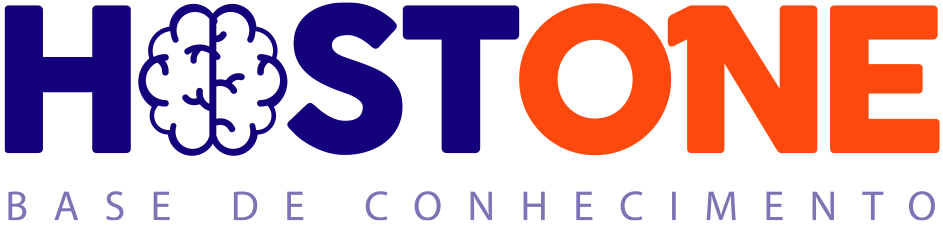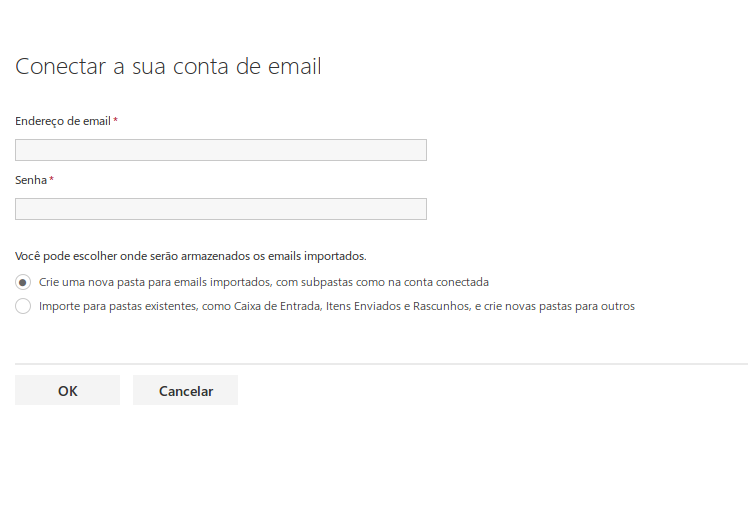Base de Conhecimento
Receber e-mail de outro servidor
Caso você trabalhe com mais de uma conta ou servidor de e-mail, receber todos os emails no mesmo lugar facilitaria muito o seu trabalho. Se você deseja centralizar suas mensagens de e-mail e diferentes contas e domínios, confira o tutorial a seguir:
Gmail
1- Acesse Configurações (No ícone da engrenagem) e em seguida, clique em Configurações.
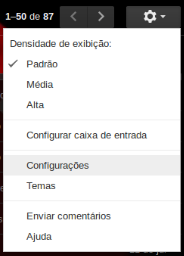
2- No menu de configurações, escolha a opção Contas e Importação:
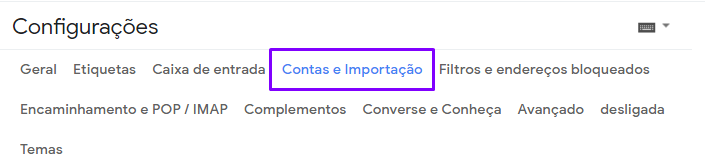
3- Agora vá em Verificar o e-mail de outras contas e clique em Adicionar uma conta de e-mail POP 3.
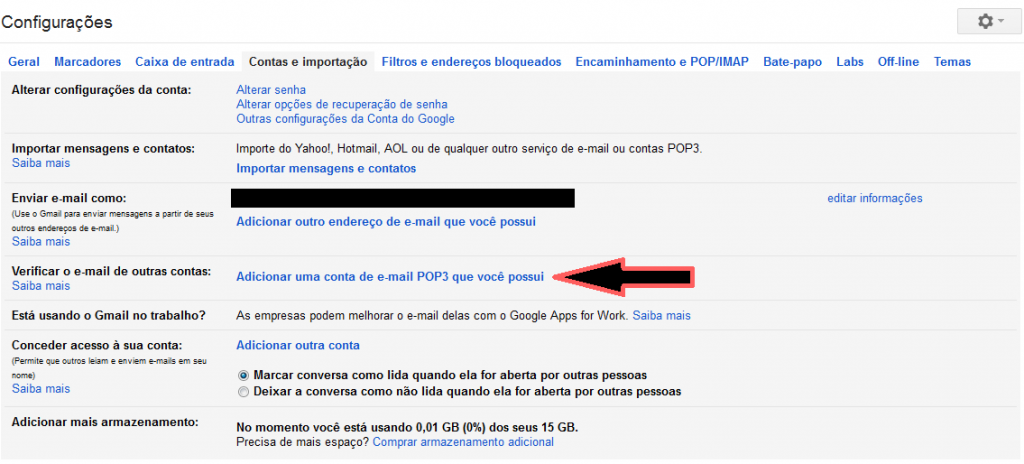
4- Uma nova janela será aberta, solicitando o seu Endereço de e-mail.
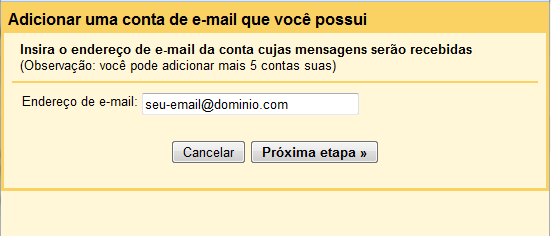
5- Coloque os dados de Nome do Usário, Senha da conta, Servidor POP e Porta.
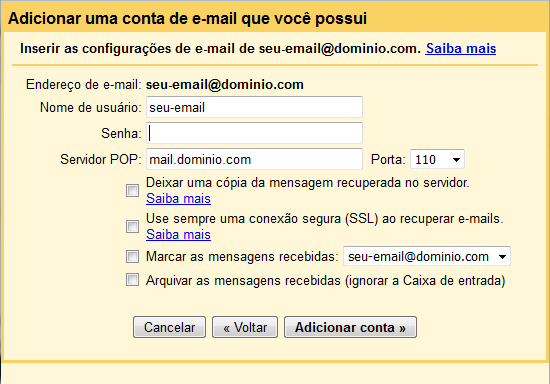
*Opcionalmente, você pode marcar algumas das opções. Recomendamos usar SSL, se possível.*
6- Ao fazer esta configuração, ele entrará em contato com o servidor de e-mail selecionado. Caso aconteça algum erro, verifique nesta página as possíveis soluções.
7- Ao finalizar, você terá a opção de responder o e-mail pela ferramenta do Gmail, porém utilizando o e-mail adicionado.
Hotmail
1- Clique em Configurações (ícone de engrenagem), e selecione Opções.
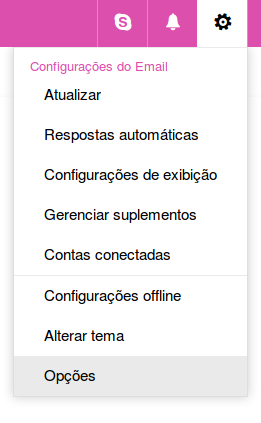
2- No Menu da esquerda vá na opção Email, em seguida escolha Contas e depois selecione Contas Conectadas.
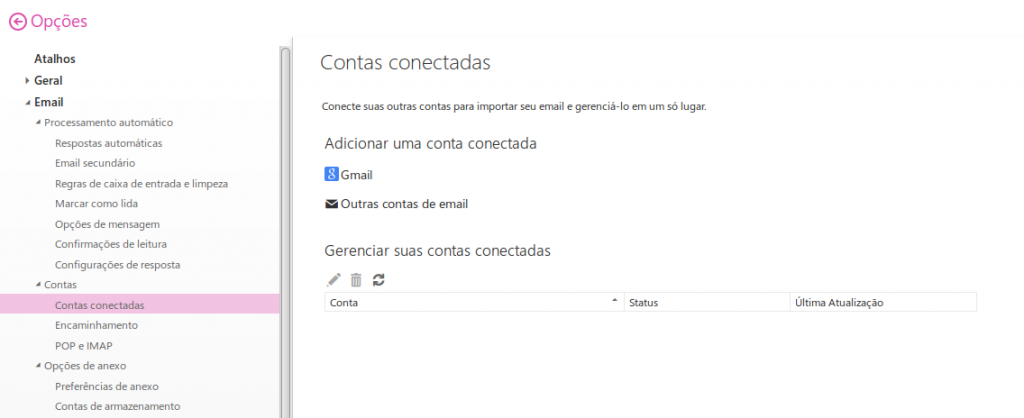
3- Ao abrir o menu, em clique em outras contas de e-mail, e preencha as informações solicitadas de Email e Senha.
Defina se quer receber na caixa de entrada ou criar uma nova pasta.
4- Selecione a opção IMAP (Recomendável) ou POP3.
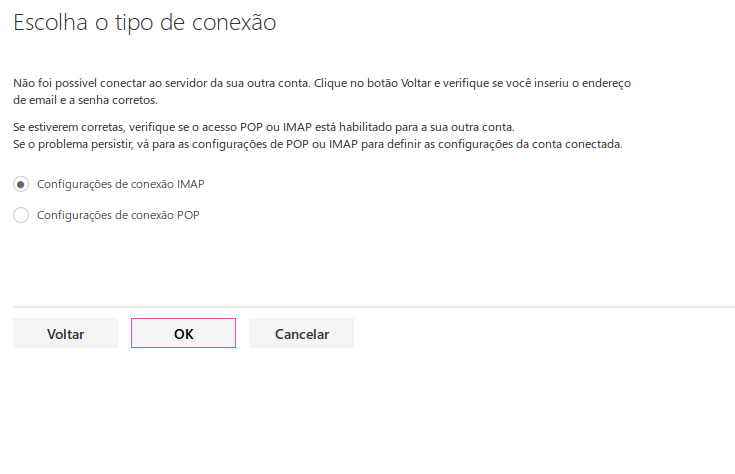
*Caso você selecione POP3, o e-mail será baixado da outra conta e excluído, mantendo apenas em um dos e-mails e não em ambos.*
5- Preencha as informações da conta conforme solicitado:
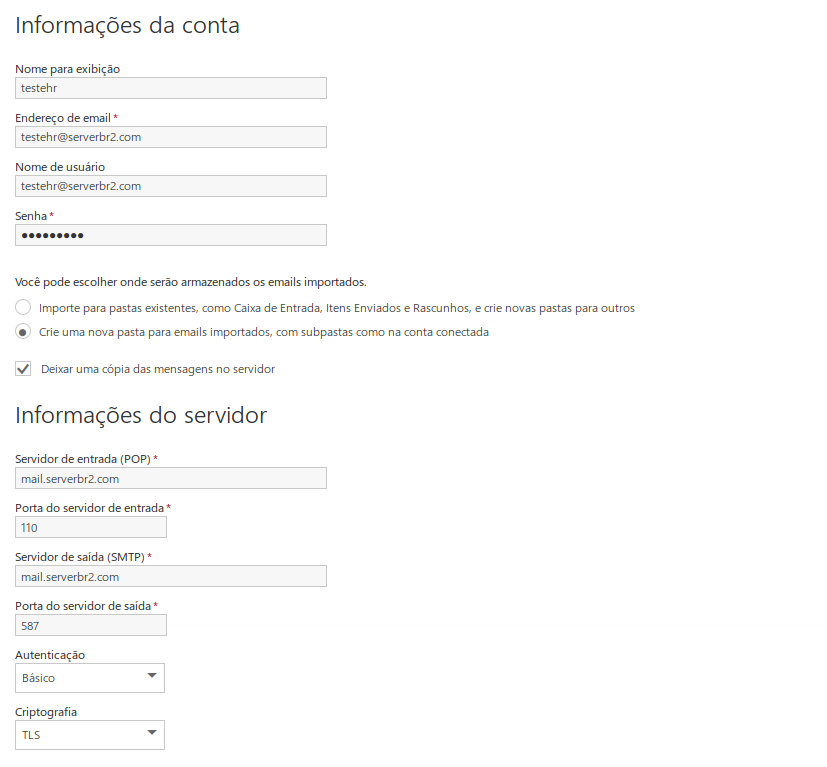
Lembrando que o servidor de entrada/saída, por padrão é:
mail.seudominio.com
6- Pronto, conta conectada!
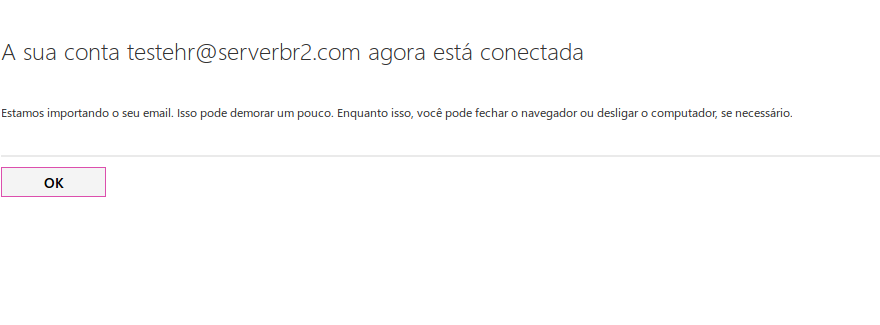
7- Caso seja necessário, você pode fazer a gestão da conta adicional.
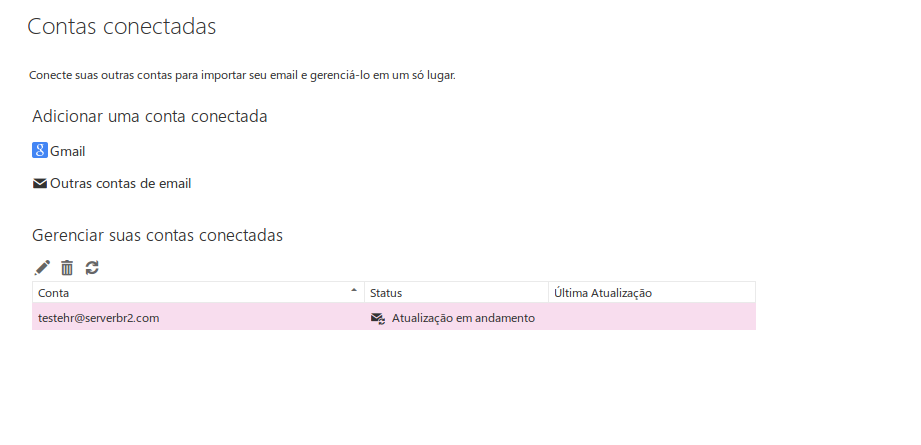
Pronto! Agora você receberá todas as mensagens em um só lugar o que tornará seu trabalho mais ágil. Ficou com alguma dúvida? Fale com a gente. Se você é nosso cliente abra um chamado. Caso não seja ligue: 4020-1593.